按照指示按了Ctrl+P就變沒畫面了
重開機←無效
只留電源、滑鼠、鍵盤,其它裝置全拔掉←無效
放了開機光碟←無效
↓↓↓有效的在這邊↓↓↓
是由於在AC電源的連接狀態下, 不管系統有沒有開機, 機殼曾經被開啟過, 或紀錄上次曾被開啟過
處理步驟:
1. 關閉電源後, 請先將機殼上蓋或側蓋關閉, 並將螺絲鎖上(假使有的話)(因感應比較靈敏)
2. 重新開機後, 系統仍會再度出現相同錯誤訊息, 這是因為系統在關機時仍偵測到機殼尚未關閉狀態,
請在錯誤訊息出現畫面, 手動按下機殼前方 [Reset] 重新啟動開關, 該狀態下 [Ctrl]+[Alt]+[Del] 是沒有作用的
3. 重新啟動後, 系統會在出現第二次錯誤訊息並畫面停止, 這是因為提醒使用者上次機殼曾經被開啟過, 此時第二次手動按下機殼前方[Reset] 重新啟動開關
該狀態下 [Ctrl]+[Alt]+[Del] 是沒有作用的
4. 重新開機後, 系統便可以正常進入開機程序.
控制台>系統及安全性>系統管理工具ㄉ建立及格式化硬碟磁碟分割>然後跳出這個畫面↓
對,在做這個選擇前沒看到SOP,google之後選了MBR,然後就變成這樣↓
 |
| 左邊2048GB可以新增簡單磁碟區 |
 |
| 右邊不行新增簡單磁碟區(不給選) |
那看來是吃不到全部空間= =+
好!那只好刪除硬碟的MBR或GPT設定值!
Windows Server要叫出開始執行,要按鍵盤像國旗圖案的開始鍵+R>輸入「diskpart」>Enter
diskpart執行的畫面如下圖所示。
輸入「list disk」,按鍵盤的「Enter」,顯示所有的硬碟。
已經顯示兩個硬碟,準備刪除磁碟1的MBR。(實際情況是磁碟1的大小顯示接近4T,可用大小僅2T)
輸入「select disk 1」,按鍵盤的「Enter」,選擇磁碟1。
已經選擇磁碟1。
輸入「clean」,按鍵盤的「Enter」,清除硬碟的所有紀錄〈含MBR與所有資料〉。
已經成功清理磁碟。
關閉命令提示視窗,結束硬碟MBR的刪除。
再重新去控制台>系統及安全性>系統管理工具ㄉ建立及格式化硬碟磁碟分割>選GPT = =+

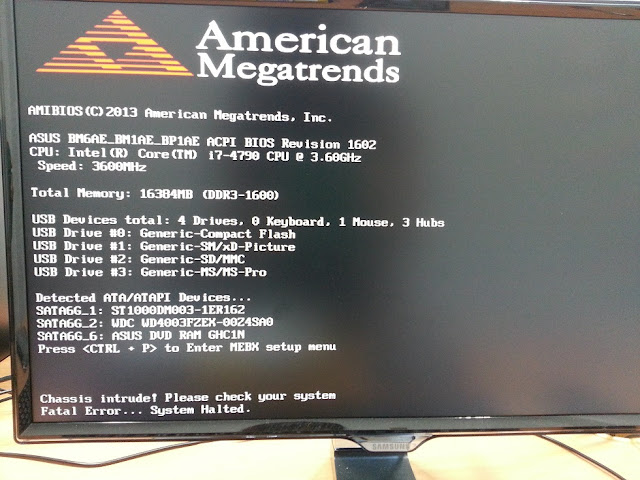

沒有留言:
張貼留言